
您可以使用 iCloud 在线从任何电脑、平板电脑或手机访问所有在线 Apple 服务。这包括查找、邮件、照片、文件、页面、数字、Keynote、便笺、日历和提醒。如果您需要寻找丢失的设备、打印文件或从您未登录的另一台计算机下载图片,这将非常方便。
该站点刚刚经过重新设计,使其比以往任何时候都更易于使用。让我告诉你它是如何工作的。
如何在线使用新的icloud.com
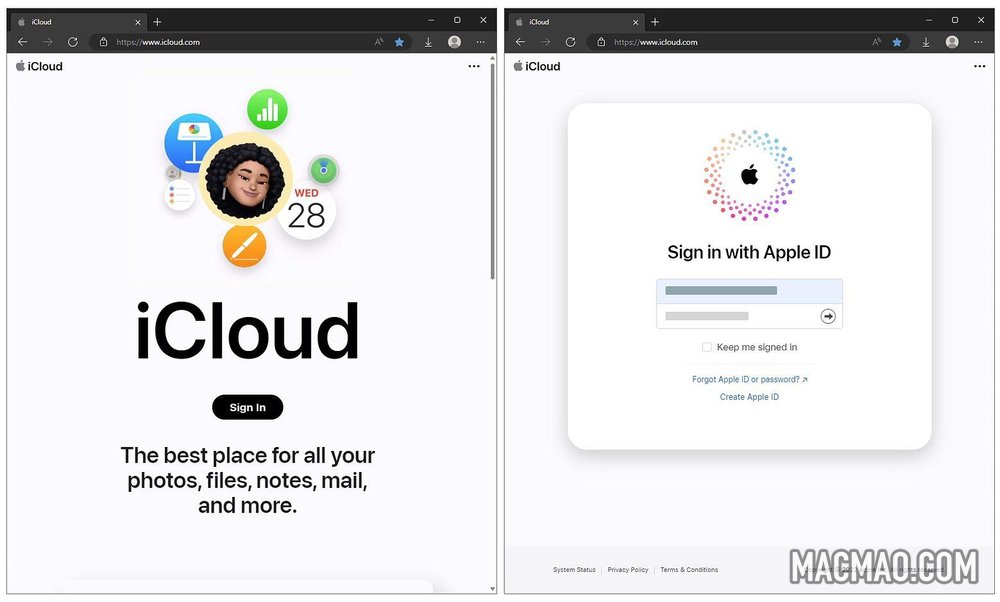
您可以从 PC、Mac、iPhone 或 iPad 上的任何网络浏览器访问 icloud.com。单击“登录”并输入您的 Apple ID 和密码。
马上,您会看到一个小部件样式的仪表板,可以快速访问一些重要的应用程序。您将看到照片库的预览、收件箱中最常用的电子邮件、保存在 iCloud 云盘中的文件、最近的笔记,以及您可以在浏览器中启动的应用程序的完整列表。
如果向下滚动,您可以看到您支付了多少存储空间、您正在使用多少存储空间以及您可以在哪里恢复您可能不小心删除的内容。

单击自定义主页以更改您看到的小部件。您可以单击–删除磁贴。单击添加磁贴为您可能经常使用的应用程序添加一个小部件。
您可以在使用时重新排列它们。如果您想将一个图块换成另一个图块,但将其他所有内容留在原处,请单击编辑。
以下是 iCloud.com 上应用程序的简要介绍。
寻找我的
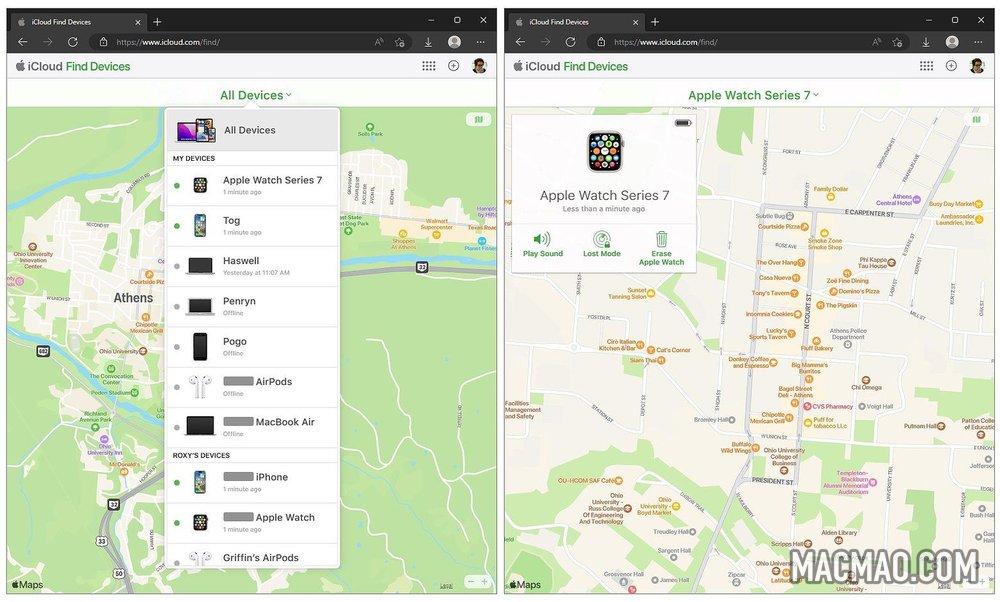
Find My 可能是最有用的功能,但没有足够多的人知道,所以我把它放在第一位。如果您一生中只有一台 Apple 设备,例如您的 iPhone,如果它丢失了,您如何找到它?
登录您的 PC(或任何人的 PC,这无关紧要)并使用网站上的 Find My。它会告诉您手机的位置——即使您的手机电池没电了,至少会持续一小会儿。
如果您认为它在房子里但找不到它,请单击“播放声音”以从扬声器中播放警报器,即使它处于静音状态。
如果它丢失或被盗,请单击丢失模式。这将使您可以在锁定屏幕上写一条消息,其中包含有关如何与您联系的信息。您的手机将被锁定并静音除电话以外的所有通知。如果您遇到过这种情况,请阅读有关 Apple 支持的更多信息。
如果您认为您的手机无法恢复或落入坏人之手,您可以单击抹掉 iPhone远程删除设备中的所有个人信息。您可以随时恢复新手机或从 iCloud 云备份中取回您的信息。
仔细检查您是否已在Settings >Your Name> iCloud > iCloud Backup中打开它。
相片
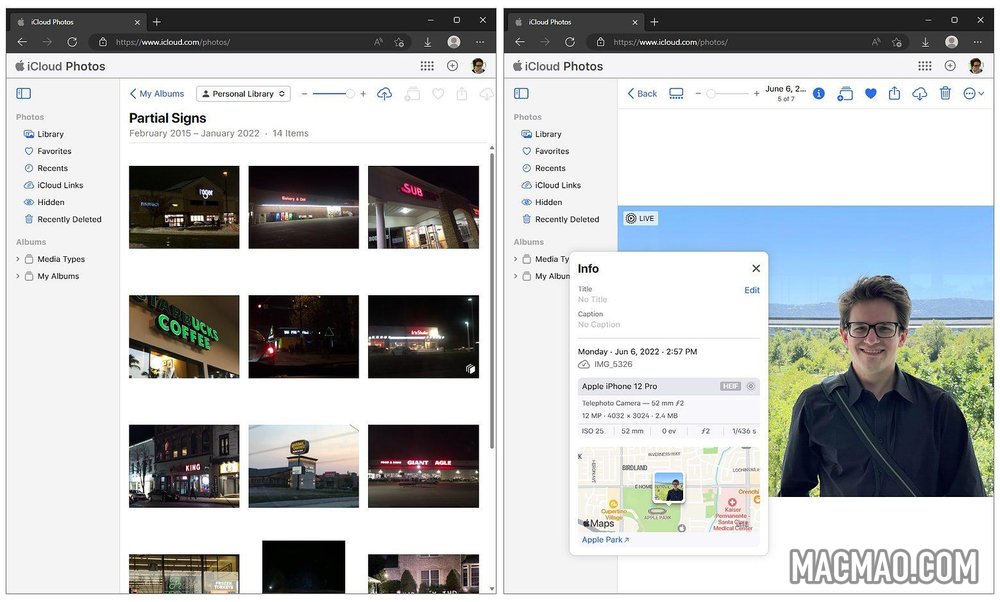
照片是从另一台计算机访问照片库的好方法。您可以上传图片以同步到您的设备或下载您需要的完整质量的图片。
顶部的下拉菜单可让您在个人库或共享库之间切换(如果您已设置)。您可以将照片或视频标记为收藏夹,以显示在特殊的收藏夹相册中。单击并拖动一张照片(或一组照片)以将它们整理到相册中。
查看照片时,单击i可查看详细信息,例如拍摄地点、日期和使用的相机镜头。
缺少一些功能:您无法看到或标记面孔名称。没有搜索栏可以按日期、地点或主题查找照片。智能相册也不会显示在您的其他相册中 — 这仍然是 Mac 独有的。
页面、编号和主题演讲
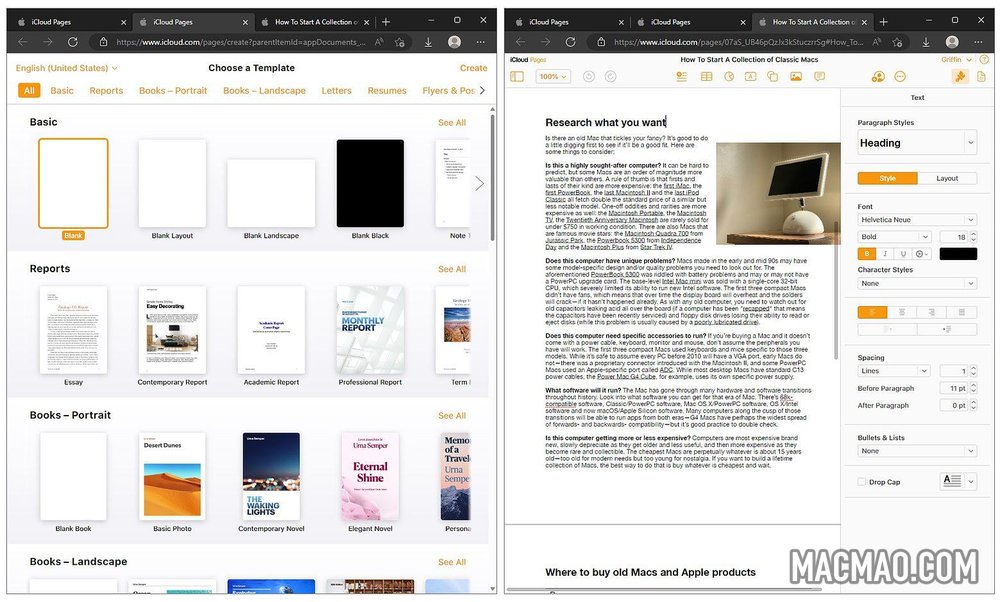
Pages、Numbers 和 Keynote 都是优秀且功能齐全的网络应用程序,可与其桌面和移动应用程序相媲美。与 Mac 应用程序相比,使用它可能有点笨拙,但大多数功能都在那里。
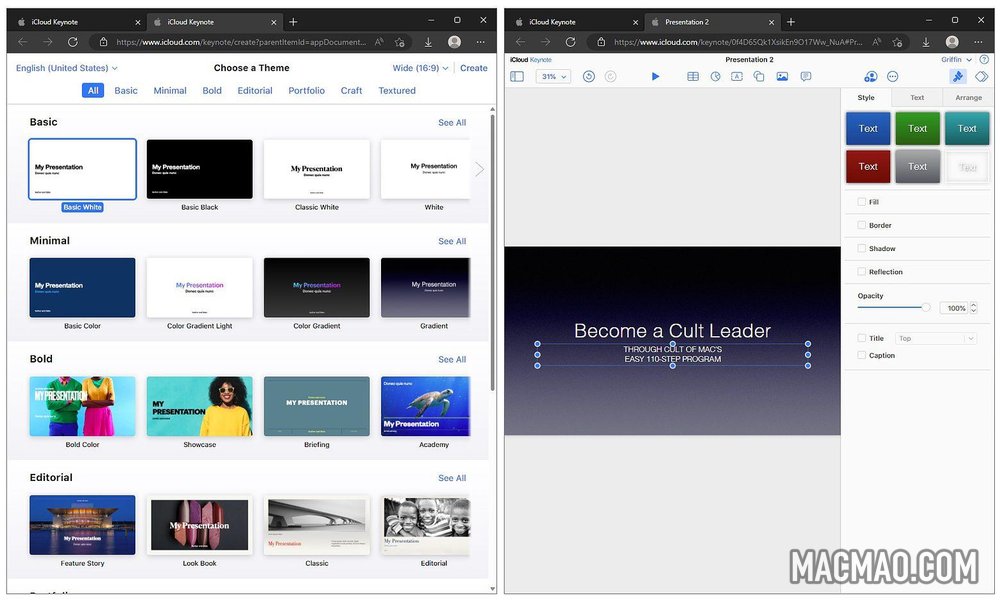
这部分是因为大约十年前,为了让 Mac、iOS 和 Web 应用程序完全交叉兼容,Apple 删除了许多当时的高级功能。Apple 削弱了 Mac 应用程序,以提供技术上功能齐全的网络应用程序,这是解决问题的非常规方法,但事实就是如此。
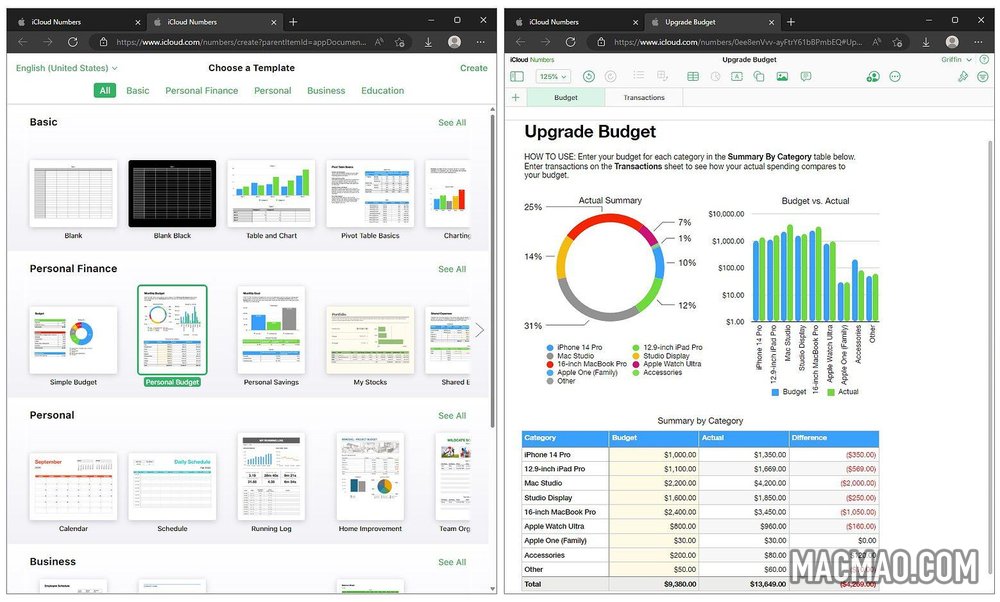
用户界面是 Mac 应用程序界面的近乎完美的复制品,因此如果您以前使用过它,它会看起来非常熟悉。某些操作,如在 Numbers 中输入公式或在 Keynote 中插入和拖动图像可能有点笨拙,但我会在任何一天将这种用户体验置于 Google Slides 之上。
文件
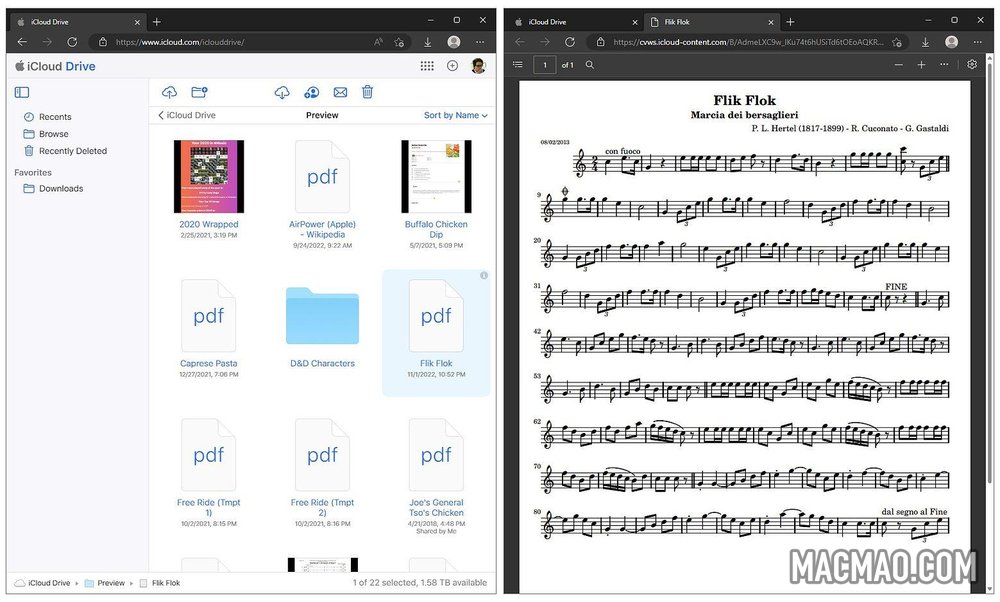
与 Google 云端硬盘相比,文件也有点简陋。您可以看到存储在 iCloud 中的所有内容,但您固定在图标视图中。您无法切换到列表或列视图。
单击上传云图标以从您的计算机添加文件或单击下载云图标以保存文件。电子邮件图标将在新窗口中自动撰写一封新电子邮件,并将所选文件作为附件。
单击按名称排序以切换文件的排序方式。您可以按文件类型、大小或日期排序。您不能反转排序。名称总是升序排列;大小和日期总是降序排列。
选择文件后单击i以重命名它并查看其文件类型和上次修改日期等详细信息。双击任何文件将在新选项卡中打开它。
笔记
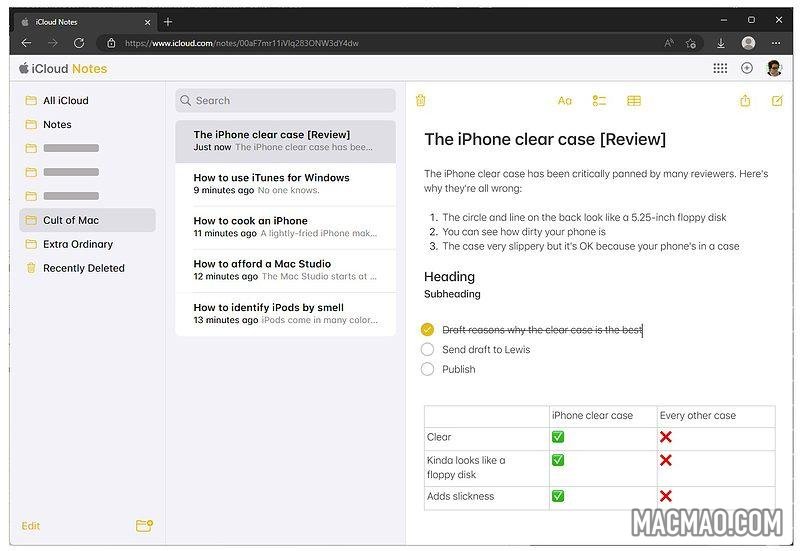
在线笔记是一个有用的网络应用程序。您可以使用所有基本格式选项创建和编辑笔记。如果您在 iPad 上做笔记并需要从 PC 访问,无论是为了学校还是工作,这是一种在更大的屏幕上查看、编辑或贡献它们的便捷方式。
它缺少一些现代功能——内联图像和 Apple Pencil 草图可能无法正确加载;找不到智能文件夹和标签。
邮件
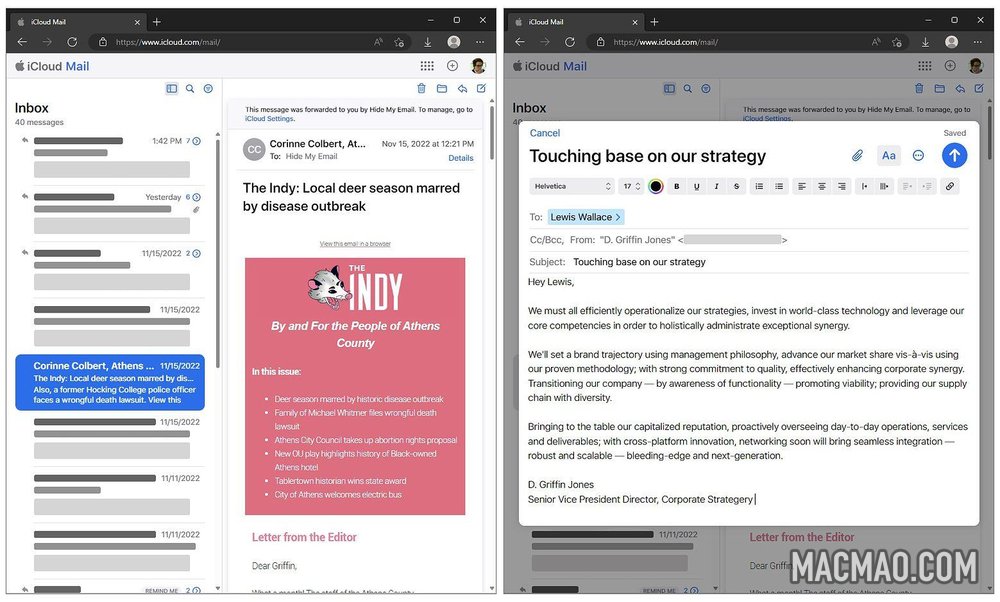
邮件会让您看到您的@icloud.com 电子邮件地址的收件箱,但没有别的。
与 Gmail 网络应用程序相比,它的功能很简单。它只有基础功能:移动、归档、删除和标记电子邮件;从您的任何 iCloud 电子邮件地址回复和撰写;下载附件。这一切都与您所有其他设备上的邮件同步。
从这些应用程序中的任何一个,单击左上角的iCloud返回主屏幕或单击右上角的应用程序网格切换到不同的应用程序。
联系人
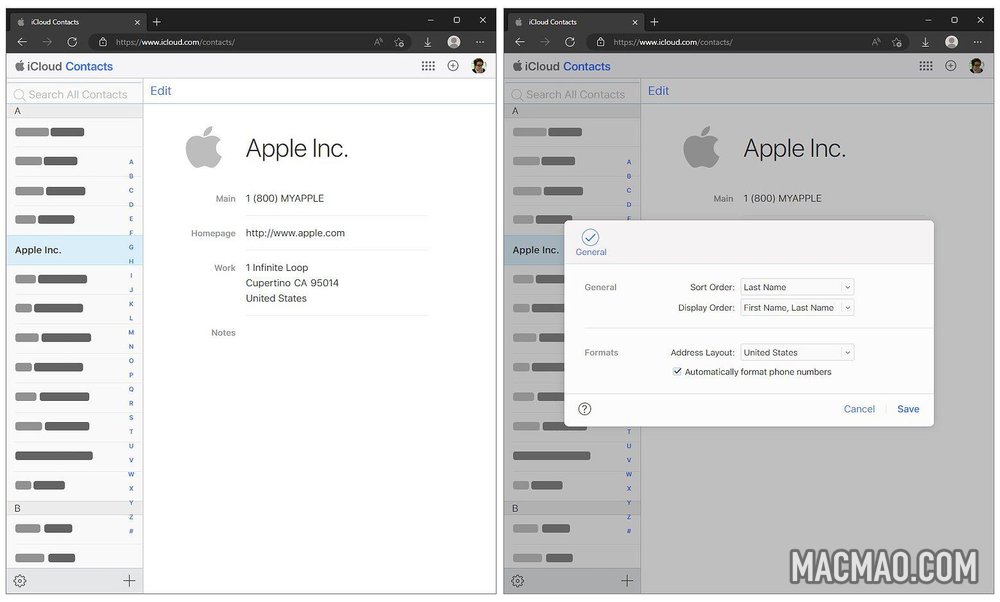
联系人是一个非常基本的网络应用程序。更新的时机已经成熟。
如果您按名字或姓氏对联系人进行排序,它不会从您的 iPhone 同步设置。它有你所有的联系人,但它不会让你看到你的联系人文件夹。
您可以从列表中选择一个联系人;单击+添加新联系人;单击编辑进行更改。单击设置齿轮以更改一些基本首选项以及打印、删除、导出或导入联系人。
日历
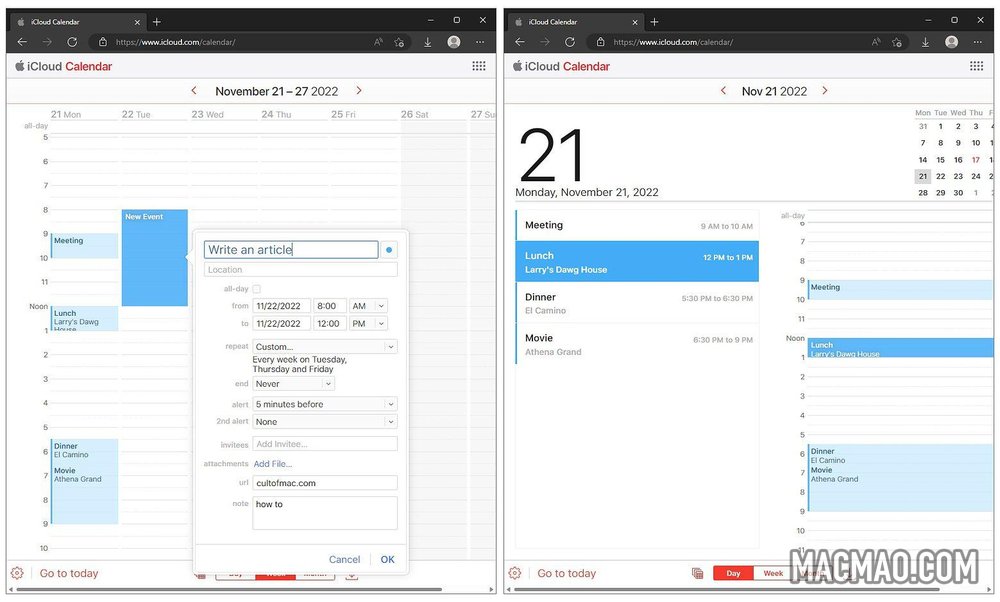
底部的标签栏在单日、周和月视图(无年视图)之间切换。左侧的日历图标可让您打开或关闭日历;右边的箭头(看起来像下载图标)会显示所有待处理的邀请。
您只需双击日历即可创建事件。您可以使用高级选项来设置重复的日程安排、提醒、URL 和注释。您可以输入位置,但不幸的是,它不会像 iPhone 和 Mac 应用程序那样从 Apple Maps 中查找或自动完成联系人、企业和位置。
单击设置齿轮,然后单击首选项以获得功能齐全的设置面板。您可以更改一周中的哪一天开始、一天中有多少小时应该同时显示、日期格式、默认日历、时区设置等等。
提醒事项
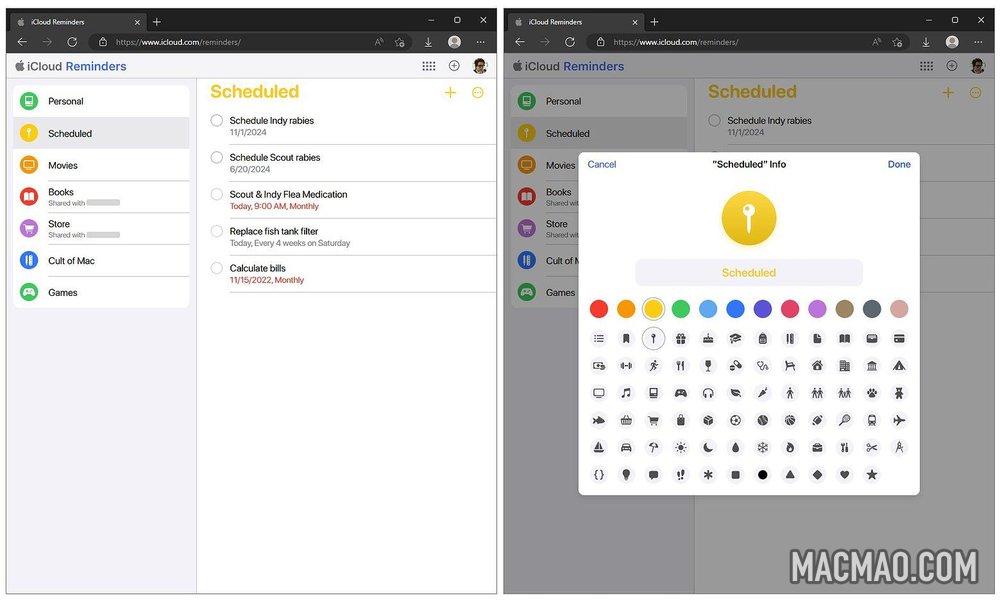
Reminders 也是其原生应用程序的基本实现。您可以查看列表、勾选项目、添加项目和显示已完成的项目。但是没有实现i菜单来设置任务的详细信息:您不能将图像或 URL 添加到提醒中,设置重复任务或任何高级功能。
不用说,智能列表和标签也被冷落了。
适度的改进
iCloud.com 的更新是朝着正确方向迈出的一步,但显然需要更多关注。新的登陆页面很棒,但一些网络应用程序已经有一段时间没有更新了。
不过,他们的优先事项是正确的。无论如何,没有多少人登录 iCloud.com 来查看他们的日历约会或提醒列表。
免责声明
部分内容(图片、文章)翻译/转载自国内外资讯/自媒体平台。文中内容不代表本站立场,如有侵权或其它,请联系 macmao.com@gmail.com,我们会第一时间配合删除。(转载请注明来源自:www.macmao.com)
